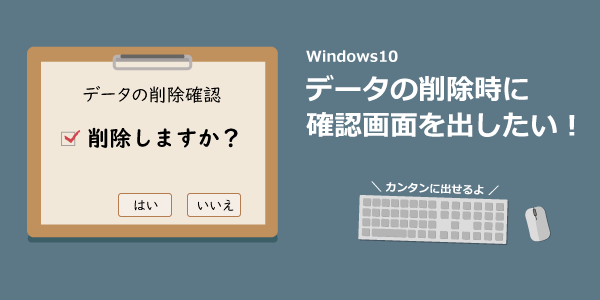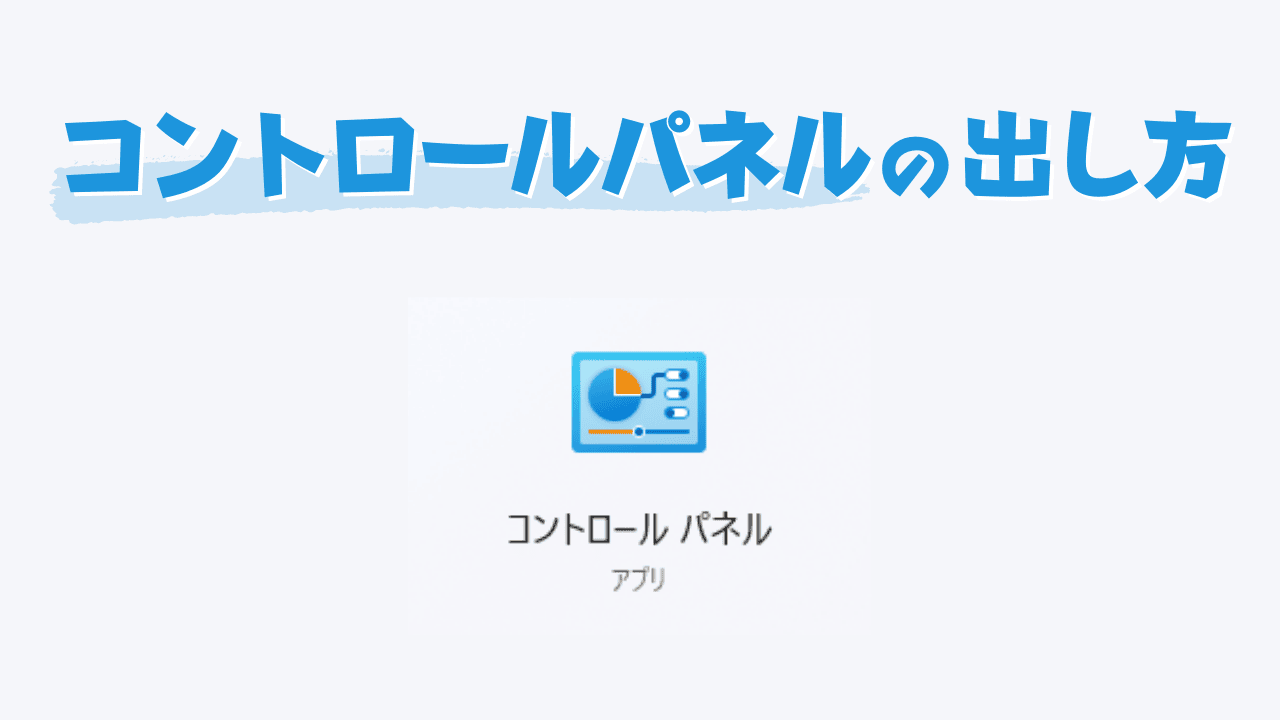Windows10のデスクトップに、ごみ箱アイコンを表示・非表示する方法を解説しています。
Windows10のデスクトップ画面に、ごみ箱を表示・非表示する方法です。
ごみ箱の表示・非表示は「個人用設定」画面から切り替え出来ます。
「個人用設定」画面の表示方法はいくつかあります。
個人用設定画面の表示方法
【方法1】
デスクトップ上の何もない場所で右クリックをして個人用設定画面を表示できます。

- デスクトップ上の何もアイコンの無い場所で右クリック
- 出てきたメニューの中の「個人用設定」をクリック
- 個人用設定画面が開く
【方法2】
次はスタートボタンからの個人用設定画面を開く方法です。
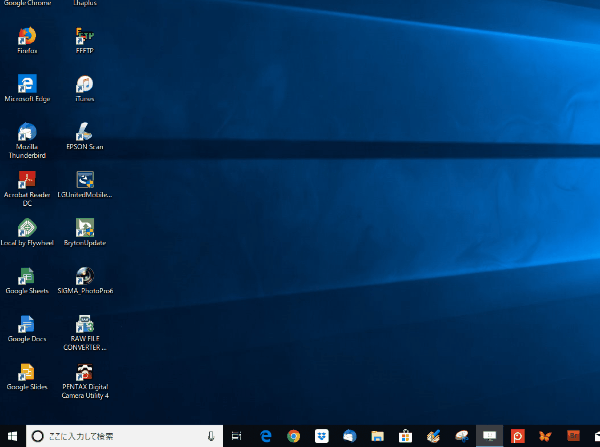
- スタートボタンをクリック
- 設定ボタンをクリック
- Windowsの設定画面が開くので、個人用設定をクリック
- 個人用設定画面が開く
【方法3】
最後はWindows10のアクションセンターから個人用設定画面を開く方法です。

アクションセンターって画面の右下にある吹き出しマークのアイコンですね
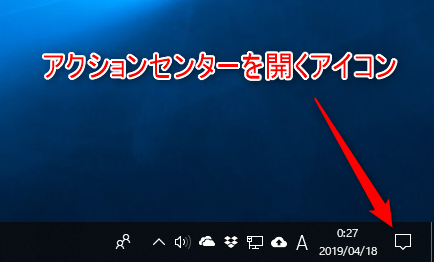
 センパイ
センパイ そうそう。では開いてみましょう。
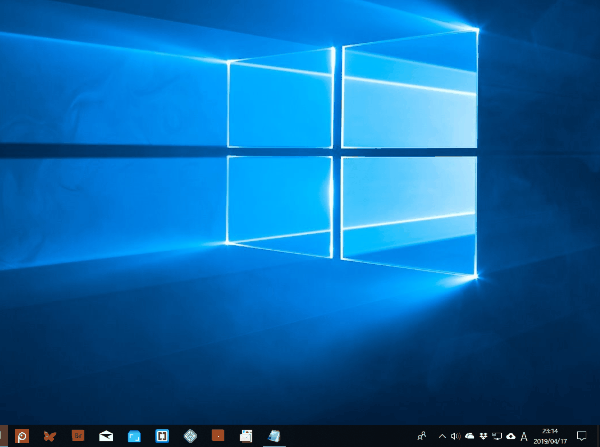
- 画面右下のアクションセンターのアイコンをクリック
- アクションセンターから、すべての設定をクリック
- Windowsの設定画面が開くので、個人用設定をクリック
- 個人用設定画面が開く
 センパイ
センパイ どの方法でも良いので、個人用設定画面を表示してみましょう
デスクトップアイコンの設定
個人用設定画面を上記のどれかの方法で表示する事ができたら、次のようにしてデスクトップアイコンの設定画面を開いてみましょう。
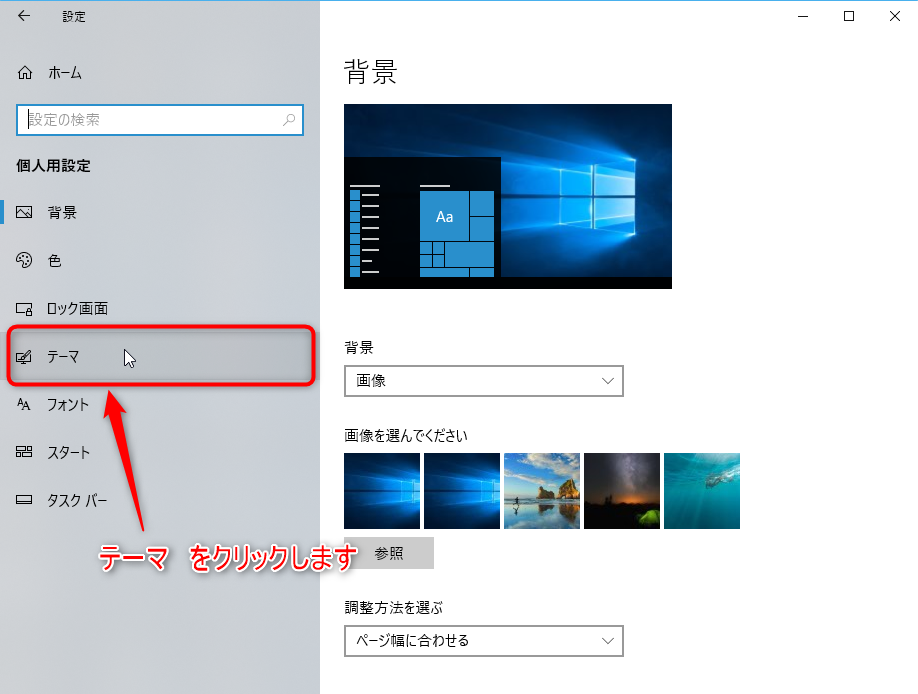
左側のカラムからテーマ をクリックします。
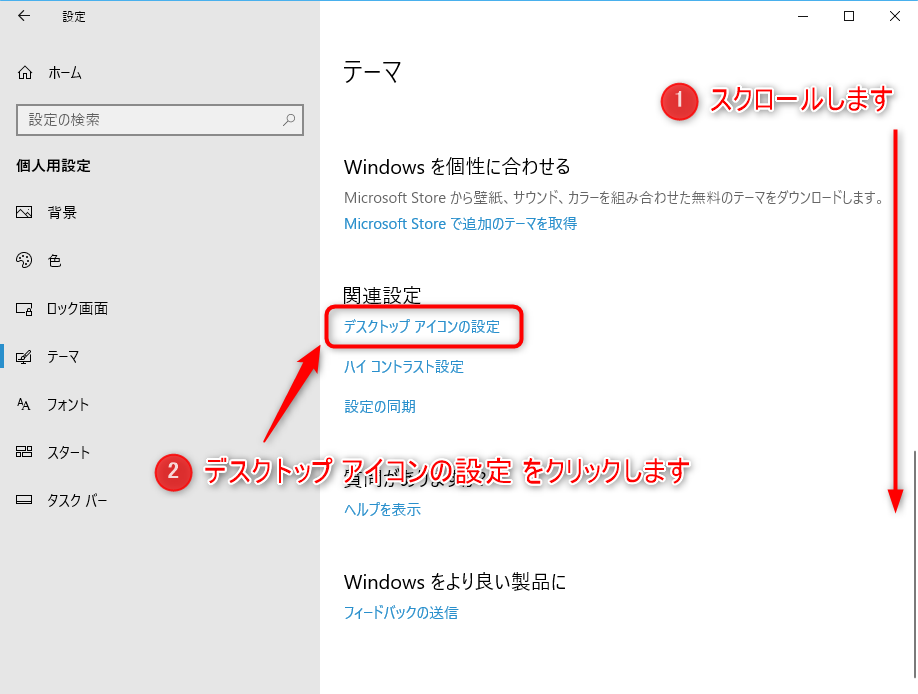
右側にテーマの画面が開いたら、下の方へスクロールして「デスクトップアイコンの設定」という文字列のリンクを探してクリックします。
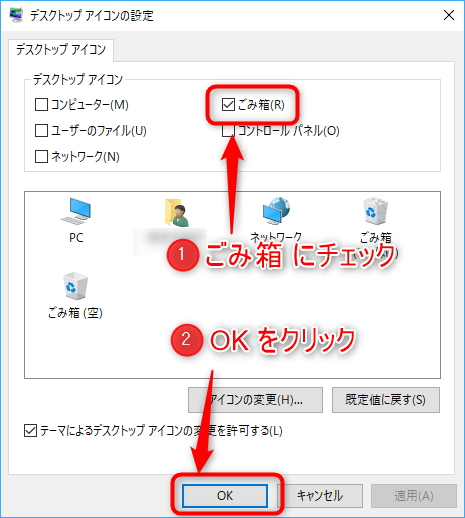
デスクトップアイコンの設定画面が表示されたら、「ごみ箱」にチェックを入れて「OK」ボタンをクリックしましょう。

これで、デスクトップ画面に「ごみ箱」のアイコンが表示されるはずです。
Windows10 ごみ箱の表示・非表示の方法 まとめ
まとめると、
- 個人用設定画面のテーマ画面から
- デスクトップアイコンの設定画面を開き
- ごみ箱にチェックを入れる事で
- デスクトップにごみ箱のアイコンが表示される
という流れになります。

個人用設定画面からの流れは以下のアニメのような感じですね
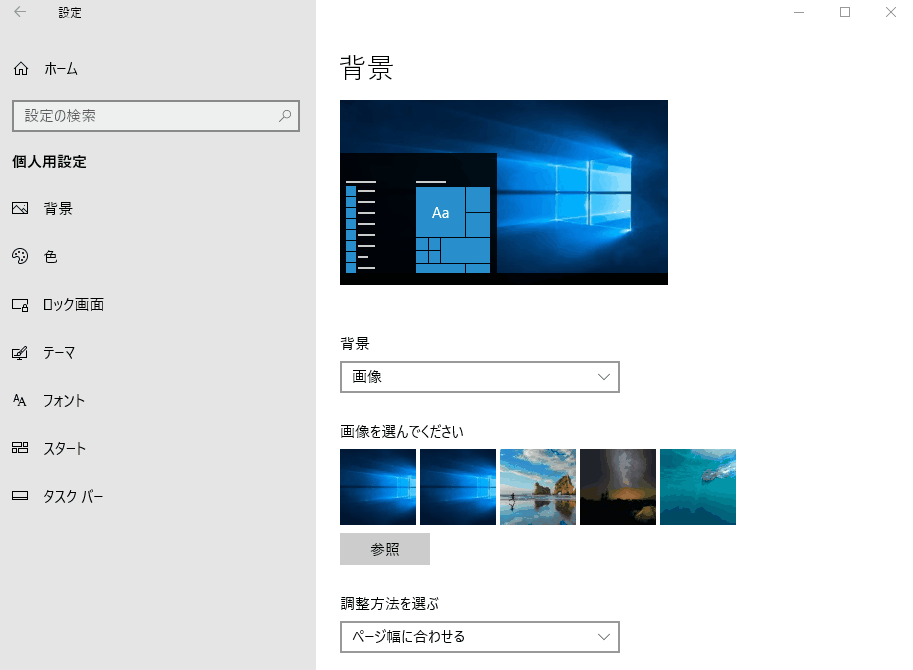
デスクトップからごみ箱を消したい時には、チェックを外せばOKです。